6 tapaa korjata yhteystietoja Ei näy iPhonessa XS Max
Olen kuullut tästä ongelmasta, kun käytinvanha iPhone, mutta se tapahtui minulle, kun ostin iPhone XS Max -sovelluksen. Jotkut yhteyshenkilössäni olevista nimistä eivät enää näy, ja vaikka he soittavat, vain numero on näkyvissä eikä nimi.
Vaikuttaa siltä, että iPhonen uudemmissa malleissa ja jos sinulla on paljon ongelmia iPhone XS Max ei näytä yhteystietoja Älä siis paniikkia. On kauheaa, että uuden iPhonen ostamisen jälkeen sinulla on vaikeuksia tarkastella Yhteystietoja, mutta alla käsitellään joitain tehokkaimmista korjauksista. Se auttaa sinua korjaamaan ongelman.
Osa 1: Miksi iPhone XS Max ei näytä yhteystietoja
On olemassa muutamia syitä, miksi uusi iPhone XS Max ei pysty näyttämään yhteystietoja. löydät ne alla:
1. Ryhmän näkyvyys
Ryhmän näkyvyys on Yhteystiedot-sovelluksen ominaisuus. Periaatteessa se on ominaisuus, joka voi näyttää tai piilottaa minkä tahansa ryhmän tietyt kontaktit. Siirry Yhteystiedot-sovellukseen ja paina "Ryhmät". Voit vain tarkistaa "Kaikki iPhonella" -kohdan, jotta saat kaikki yhteystietosi suoraan iPhonen muistiin. Kaikilla meillä on pilvitilisi linkitetyt iPhoneihimme, kuten Gmail / iCloud. Nämä tilit ovat myös näkyvissä ryhmässä Voit muuttaa kunkin ryhmän näkyvyyttä. Napauta sitä saadaksesi sen näkymään ja poista ryhmän valinta, piilottaaksesi sen.
2. Synkronointivirheet
Todennäköisesti olet käymässä läpi synkronointiavirheitä. ICloud-synkronointivirhe tai Virhe 77 tarkoittaa, että tietosi eivät synkronoidu oikein iCloud-tilin kanssa. Kun tämä tapahtuu, sinulla on vaikeuksia käyttää joitain iCloudiin linkitettyjä tiedostoja. Yleensä tämä ongelma korjautuu muutaman tunnin kuluttua. Joten voit joko odottaa sen korjautumista tai tehdä sen itse.
3. Pilviasetus
Jos iCloud-yhteystiedot synkronoivat, häiriöitä sinut sittensinulla on ongelma yhteystietojen tarkastelussa. Joskus tietojen synkronointi luo ongelman. Joten voit siirtyä iCloudin asetuksiin ja korjata ongelma. Virheelliset salasanat, asetukset tai jopa näyttönimet voivat aiheuttaa iPhonelle pilvien tilien synkronointiongelmia. Voit tarkistaa pilvitilisi tilisi Yhteystiedot-sovelluksen ryhmissä, jotta se näkyy.
4. Ohjelmistohäiriöt
IOS: lla on erilaisia häiriöitä, jotka voivataiheuttaa tämän tietyn ongelman. Jos itse iOS on täynnä häiriöitä, se vaikuttaa myös yhteystietoihin. Tällöin et näe koko yhteystietoluetteloa, vaikka vastaanot puheluita, vain numerot näkyvät. Saatat joutua palauttamaan iOS-järjestelmän kokonaan saadaksesi sen korjaamaan. Varmista kuitenkin, että olet varmuuskopioinut laitteen etukäteen ja mene sitten palauttamaan. Palauta ja asenna ohjelmisto uudelleen ja palauta sitten uusin varmuuskopio ja sinulla on hyvä mennä!
Osa 2: Kuinka korjata kontaktit, joita ei näytetä iPhonessa
Jos yhteystietoja ei näytetä iPhone XS Max -sovelluksessa, niinon olemassa muutamia tehokkaita ratkaisuja, jotka voit toteuttaa ja jotka korjaavat ongelman hyödyksi, ja voit tarkastella yhteystietoja uudelleen niin kuin pitäisi. Kaikista menettelyistä keskustellaan alla yksityiskohtaisesti. Lue huolellisesti.
1. Ota yhteystietojen synkronointi käyttöön iCloudissa
Ensin sinun on tarkistettava, synkronoidaanko yhteystiedot iCloud-tilin kanssa oikein. Jos ei, tarkista ja aktivoi Yhteystiedot-synkronointi iCloudin kanssa. Näin voit tehdä sen:
Vaihe 1: Siirry kohtaan Asetukset ja siirry iCloud-valikkoon.
Vaihe 2: Ota sitten vain Yhteystiedot käyttöön. Tai poista se käytöstä ja ota uudelleen käyttöön.
Tehty! Yhteystiedot synkronoidaan nyt iCloudin kanssa ja ongelmasi tulisi korjata.

2. Ota käyttöön Näytä kaikki yhteystiedot -vaihtoehto
Jos sinulla on erityisen vaikeuksia tarkastella joitain yhteystietoja luettelosta, voit ottaa käyttöön Näytä kaikki kontaktit -ominaisuuden, se saattaa korjata tilanteen.
Vaihe 1: Siirry iPhonen Yhteystiedot-kohtaan. Napauta sitten Ryhmät.
Vaihe 2: Nyt sinun on aktivoitava "Kaikki iPhonellani", älä paina "Piilota kaikki iCloud".
Melko tehokas menetelmä! Jos et näe joitain nimiä Yhteystiedoissa, näet ne nyt.
3. Kirjaudu ulos iCloudista ja kirjaudu sisään
Jos et pysty tarkastelemaan yhteystietoja ja jos käytät iCloudin yhteystietoja, voit kirjautua vain sisään ja iCloud-tilistäsi. Tällaisen yksinkertaisen vianmäärityksen tekeminen voi muuttaa joitain asioita. Niin:
Vaihe 1: Avaa iPhone ja siirry kohtaan Asetukset.
Vaihe 2: Napauta nimeäsi, vieritä sitten valikkoa alas ja napauta Kirjaudu ulos.
Vaihe 3: Sinun on annettava Apple ID ja napauta sitten Sammuta.
Vaihe 4: Napauta sitten Kirjaudu ulos ja napauta sitten uudelleen vahvistaaksesi komennon.

Nyt olet kirjautunut ulos iCloud-tilistäsi, jos haluat kirjautua sisään uudelleen, anna vain tarvittava tunnus ja salasana, ja tilisi on jälleen valmis.
4. Päivitä iPhone-ohjelmisto
Jos tallennetut yhteystiedot eivät näy iPhonessa, eivätkä yhtäänratkaisuista toimii, voit kokeilla iOS: n päivittämistä! Joskus jos häiriöitä esiintyy, iOS: n päivittäminen voi korjata ongelman. Joten, voit päivittää ohjelmiston kolmella tavalla, OTA / iTunes tai jonkin muun valmistajan ohjelmisto.
Vaihe 1: Kytke iPhone laturiin ja kytke kytkin päälle.
Vaihe 2: Varmuuskopioi kaikki sinulle tärkeä asia, koska iOS: n päivittäminen poistaa kaiken.
Vaihe 3: Nyt voit kytkeä iOS: n Wi-Fi-verkkoon ja aloittaa toimenpiteen.
Vaihe 4: Siirry iPhonen asetuksiin ja napauta "Ohjelmistopäivitykset"; iOS alkaa etsiä saatavilla olevia päivityksiä.

Vaihe 5: Jos jotain on saatavilla, näet "Lataa ja asenna" -vaihtoehdon, napauta sitä ladataksesi päivityksen.
Vaihe 6: Kun lataus on valmis, näet "Asenna" -vaihtoehdon, napauta sitä!
Päivitys asennetaan iPhonesi taustalle. Kun asennus on valmis, laite käynnistyy uudelleen ja voit nähdä kaikki yhteystiedot uudelleen.
5. Pakota Käynnistä iPhone uudelleen
Jos yhteyshenkilöiden nimiä ei näy iPhonessa, niinKäynnistä laite vain uudelleen. Jos käynnistät laitteen uudelleen, Yhteystiedot-valikkoon vaikuttava pieni häiriö voi korjata. IPhonen käynnistäminen on erittäin helppoa, mutta jos se ei vastaa, joudut pakottamaan uudelleenkäynnistyksen.
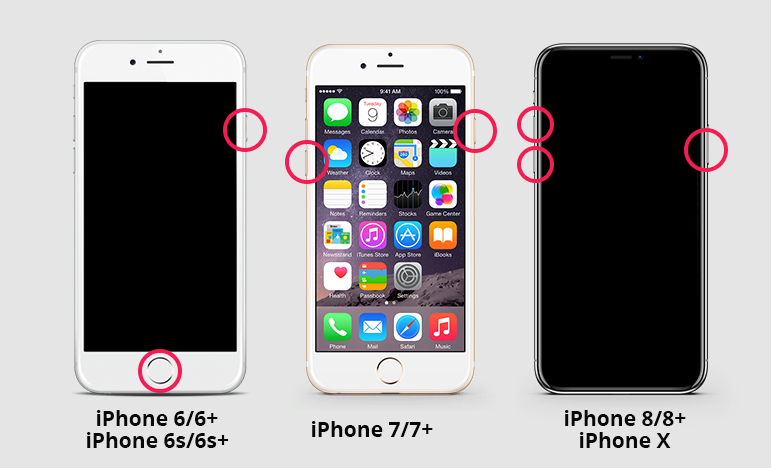
6. Palauta kaikki iPhonen asetukset
Jos iPhonen uudelleenkäynnistäminen ei toimi, nollaa asetukset. Vaikka joudut määrittämään kaiken laitteen uudelleen, se saattaa korjata ongelman.
Vaihe 1: Avaa iPhone XS ja siirry kohtaan Asetukset.
Vaihe 2: Siirry sitten "General" ja napsauta "Reset".
Vaihe 3: Napauta nyt "Nollaa kaikki asetukset" -vaihtoehto. Saatat joutua antamaan salasanan.
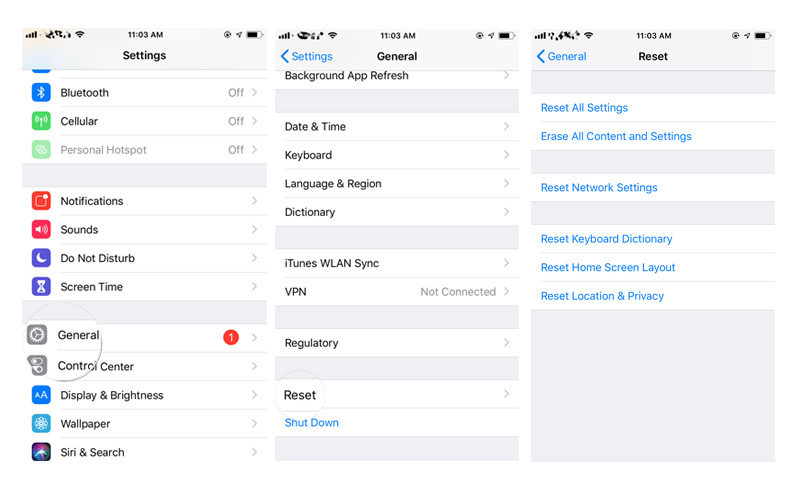
Kun olet antanut pääsykoodin, iPhone nollaa kaikki asetukset ja voit todennäköisesti nähdä yhteystiedot uudelleen.
Se on erittäin yleinen ongelma uusissa iPhone-malleissa, ja monet käyttäjät ovat siitä huolissaan. Jos kohtaat tällaisen ongelman, voit käyttää yllä selostettuja korjauksia tarkastellaksesi uudelleen yhteystietoja.

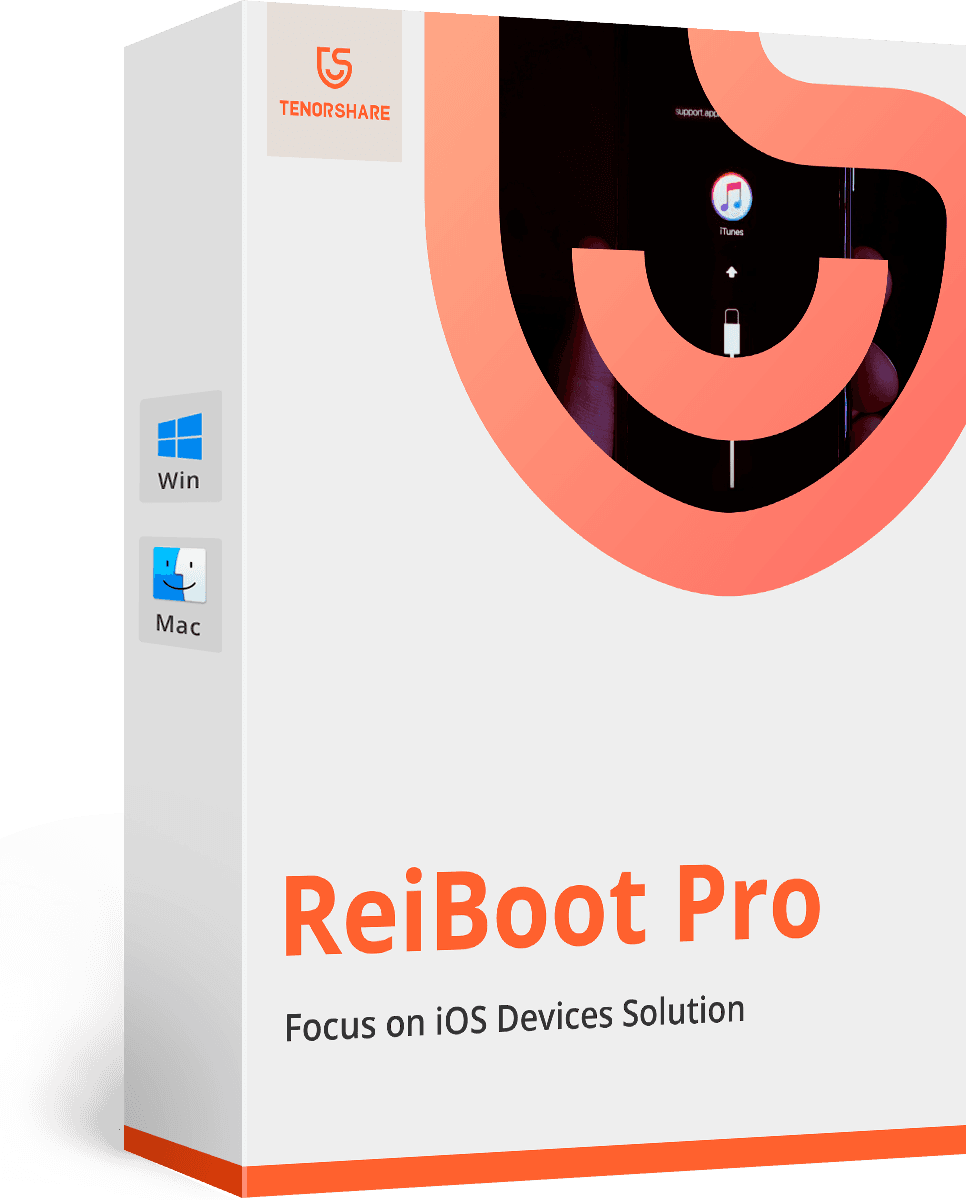
![[Ratkaistu] Whatsapp-yhteystiedot eivät näy Androidissa / iPhonessa](/images/whatsapp-tips/solved-whatsapp-contactsnot-showing-on-androidiphone.jpg)







